Com a Atualização de abril de 2018 do Windows 10 (US $ 110 na Amazon) - anteriormente conhecida como Atualização de Criadores do Windows 10 Spring - a Microsoft oferece maior controle sobre seus dados e sua conta. Depois de conhecer os novos recursos, como a Linha do tempo e o compartilhamento nas proximidades, e o aplicativo Configurações maiores e melhores, convém se familiarizar com esse trio de novas configurações de privacidade.
Definir permissões de aplicativo
Anteriormente, você podia definir permissões de aplicativo para os tipos de informações que um aplicativo poderia acessar em seu sistema, incluindo sua localização, câmera, microfone e arquivos, mas precisava pesquisar profundamente as configurações de privacidade para encontrá-las. Agora, você pode ler uma lista útil de seus aplicativos instalados e definir permissão para cada aplicativo. Vá para Configurações> Aplicativos> Aplicativos e recursos, selecione um aplicativo, clique em Opções avançadas e use as opções de alternar para definir as permissões de um aplicativo.

Excluir informações que a Microsoft coletou sobre você
A Microsoft está sendo mais transparente sobre as informações que coleta de você com seu aplicativo Diagnostic Data Viewer, e torna mais fácil apagar essas informações adicionando um grande e gordo botão Excluir ao aplicativo Configurações. Vá para Configurações> Privacidade> Diagnóstico e comentários e você pode optar por compartilhar em um nível Básico ou Completo . Abaixo, você encontrará um botão Excluir que eliminará todos os dados de diagnóstico que a Microsoft coletou do seu PC.

Logo acima do botão Excluir há uma área chamada Visualizador de dados de diagnóstico . Certifique-se de que a chave seletora esteja ativada e, em seguida, clique no botão Visualizador de dados de diagnóstico ; você abrirá a Microsoft Store para instalar o aplicativo Diagnostic Data Viewer. Execute o aplicativo e você poderá ver o que a Microsoft coletou sobre você. A apresentação não é a mais simples, mas está tudo lá no aplicativo, se você quiser filtrá-la.
Recuperação de senha para contas locais
No passado, se você optasse por fazer login no seu PC não com uma conta da Microsoft, mas com uma conta de administrador local, é melhor não esquecer sua senha porque "local" significa que você estava sozinho; A Microsoft ofereceu apenas ajuda de recuperação de senha para contas da Microsoft. Com a Atualização do Windows 10 de abril de 2018, você pode definir três perguntas de segurança para uma conta local, que poderá responder se não conseguir lembrar sua senha.
Vá para Configurações> Contas> Opções de login e clique em Atualizar suas perguntas de segurança para configurar suas dúvidas de segurança.



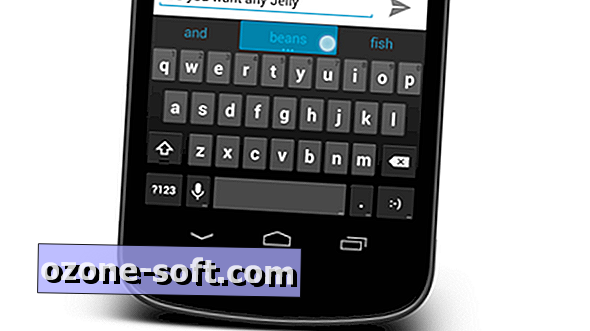



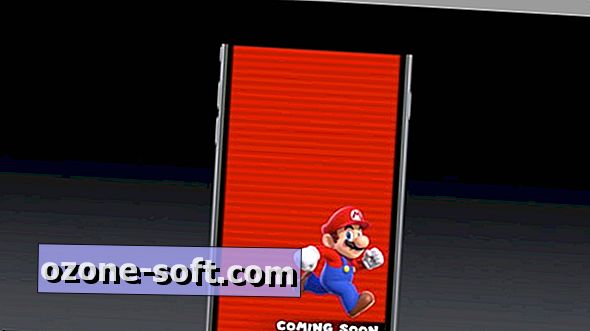





Deixe O Seu Comentário